
GMKtecのミニPC「Nucbox M7」の実機レビューです。ウインタブとしては本当に久しぶり(2021年8月のNucBox2以来)のGMKtek製品のレビューとなります。全然関係ない話なのですが、NucBox2は現在もうちの上の子(初心者SE)がプライベート用に愛用しております…。
さて、今回レビューするNucBox M7ですが、はっきり言ってお買い得です。ここのところウインタブだけでなく他のサイトさんやYouTuberさんが取り上げているミニPCは「スペックがインフレ傾向」にありますけど、NucBox M7はメインPCとして使えるスペックながら価格が53,980円(9月10日現在のAmazonでの価格。注文確定時に51,281円になるようですが、確認はできていません)なので、とても購入しやすいお値段と言えます。
なお、このレビューはメーカーからのサンプル機提供によって行っています。
・コストパフォーマンスは抜群!
・Ryzen 7 PRO 6850Hは現在でも十分に高い実力
・2つのファンを筐体上下に搭載、冷却性能に優れている
・筐体の開口は容易、RAMやSSDの増設・換装がしやすい
・ポート類は充実、USB4を2つ、OCuLinkポートも搭載
ここはイマイチ
・サイズがやや大きめ
・ファン音が気になる人がいるかも…
販売サイトはこちらです
NucBox M7(Ryzen 7):
NucBox M7:GMKtec公式サイト
NucBox M7:楽天
参考:NucBox M7 Pro(Ryzen 9)
NuxBox M7 Pro:GMKtec公式サイト
NucBox M7 Pro(32GB/1TB):楽天
1.製品概要
スペック表
| GMKtec NucBox M7/M7 Pro | |
| OS | Windows 11 Pro |
| CPU | AMD Ryzen 7 PRO 6850H/Ryzen 9 PRO 6950H |
| GPU | なし |
| RAM | 16GB/32GB/64GB(DDR5 4800, 最大96GB) |
| ストレージ | 512GB/1TB/2TB SSD(M.2 2280, PCIe3.0, 最大4TB) ※M.2 2280 スロット×2 |
| 光学ドライブ | なし |
| ディスプレイ | なし |
| ネットワーク | Wi-Fi6、Bluetooth 5.2 |
| 入出力 | USB4 Type-C(40Gbps)× 2 USB3.2 Gen2 Type-A × 2 USB2.0 Type-A × 2 HDMI2.1(4K@60Hz) DisplayPort2.0(4K@60Hz) LAN(RJ45)× 2、OCulink オーディオジャック |
| カメラ | なし |
| バッテリー | なし |
| サイズ | 132 × 125 × 58 mm |
| 重量 | 実測値637 g |
コメント
NucBox M7には「無印」と「Pro」があります。無印はCPUにRyzen 7 PRO 6850Hを搭載、ProのほうはRyzen 9 PRO 6950Hを搭載しています。RAMとSSDのバリエーションは下記の通り。
M7(Ryzen 7):
・ベアボーン(OS/RAM/SSDなし)
・RAM16GB/512GB SSD
・RAM32GB/1TB SSD
M7 Pro(Ryzen 9):
・ベアボーン(OS/RAM/SSDなし)
・RAM32GB/1TB SSD
・RAM64GB/1TB SSD
今回のレビュー機は「無印:Ryzen 7/RAM16GB/512GB SSD」という仕様で、ベアボーンを別とすれば最も安価な構成です。
OSはWindows 11 Proで、レビュー機のライセンスは「OEM_DM Channel」でした(つまり、正規ライセンスです)。CPUはRyzen 7 PRO 6850Hで、TDPの高い(45W)型番ですが、やや古いです。性能はメインPCとして使うのにふさわしい水準だと思います(後ほどベンチマークスコアを掲載します)。
RAMは16GB、SSDは512GBで、RAMは換装が可能(空きスロットなし)で最大64GBまで搭載可能(メーカー発表だと96GBとなっていますが、AMDによればRyzen 7 6850Hの最大メモリは64GBです)、SSDはM.2 2280の空きスロット(PCIe 4.0サポート)があります。
また、入出力ポートでOCuLinkを搭載しているのが大きな特徴です。今回のレビューではOCuLink対応デバイスが手元になく、テストできませんでしたが、外付けGPUの接続が可能で、しかも外付けGPUの性能をフルに発揮できます。
2.筐体表面

外箱です。箱自体は特にコメントはありませんが、この製品に限らず海外配送のガジェットはこのように外箱が凹んでいたりキズが付いていたりすることが多いです。今回のレビュー機は海外配送品でしたが、Amazonで購入する場合であっても「生産地→Amazon倉庫」までは海外配送になりますので、外箱がキレイな状態ではないケースも少なくありません。日本のヤマト運輸とかに慣れていると、キレイな状態で配送されるのが当たり前のように感じられますが、海外の配送業者にはヤマト運輸と同水準のサービスは期待できません。
なぜこのようなことを書いているかと言いますと、以前Amazonで「外箱が傷んでいた」という理由で星1つのレビューがあった(たまたま発見した)からです。どうしても外箱が傷んでいるのが嫌な場合は海外メーカーの製品を購入するのは控えるほうがいいでしょう。また、「星1つのレビュー」というのは出品者にとって非常に大きなダメージになります。本当にひどい製品なのであれば星1つのレビューも有意義だと思いますが、海外配送の実情も理解せず、脊髄反射で星1つのレビューを書くのはメーカーに対して打撃になりますので、購入しないほうがお互いのためです。

同梱物です。右上にACアダプター、その左に電源ケーブルがあります。ACアダプターの出力は120Wなので、Ryzen 7 PRO 6850Hの動作には十分です。電源ケーブルの左にVESAブラケット(モニターの後ろに取り付けるためのもの)とネジ、ネジの下にHDMIケーブルがあります。ペーパー類は取扱説明書と保証書です。取扱説明書には日本語も含まれていましたが、「設置の仕方」程度の内容で、それほど親切とは言えません。筐体の開口方法は自分で調べろ、ということですね(ご安心下さい、この記事できちんとご説明します)。ただし、海外製のミニPCで他のサイトさんとかYouTuberさんがたが一生懸命説明している「言語設定とキーボード設定」についてはしっかり説明がありました。なので、この記事ではそれらの設定方法については割愛しますw

上面(天板)です。ここ、かなりのデザインアクセントですね。表面に半透明のアクリル板がついていて「まさに天板」という感じです。うっすらと冷却ファンも見えます。

底面です。通気口とゴム足があり、このゴム足を外すとネジが出てきて筐体を開口できます…というのが他社製品のレビューでいつも書いていることですが、NucBox M7については「ゴム足は外しません」。外しても何もありませんので、外さないようにしましょう。筐体の開口に底面は関係ないです。なお、底面には技適マークの記載もありました。

前面です。前面を含む全側面は金属製です。画像左からOCuLink、USB4 Type-C、USB3.2 Gen2 Type-A × 2、イヤホンジャック、電源ボタンです。

背面です。画像左からUSB2.0 Type-A × 2、DisplayPort(上段)、HDMI(下段)、有線LAN(RJ45)× 2、USB4 Type-C、DC-INジャックです。NucBox M7は最大4画面に4K出力ができます(DP・4K@60Hz、HDMI・8K@60Hz、USB4 Type-C × 2)。また、下部に排気口があります。

側面です。左右全く同じデザインなので一側面のみ画像を掲載します。左右側面にポート類やボタン類はなく、通気口があるのみ。


他のミニPCとサイズを見比べてみました。画像左からNucBox M7、Beelink SER8、GEEKOM GT13 Proです。ご覧の通り、GEEKOM GT13 Proがダントツで小さく、タテ・ヨコはNucBox M7とBeelink SER8が同じくらい(Beelinkのほうが若干大きい)、高さに関してはNucBox M7が最大です。サイズにこだわってミニPC選びをされる方にはNucBox M7のサイズはマイナスポイントになるかもしれませんが、個人的には「所詮ミニPC」なので、使用感とか設置場所に大して違いはない、と感じます。
3.筐体内部

筐体の開口は「上から」です。最初に天板(アクリル板)をひねって外します(結構力が要ります)。

アクリル板を外してもまだ開口はできていません。このように「第二の天板w」があり、四隅にネジがあります。

で、ネジを外します。このネジはミニPC用としては大きめで、精密ドライバーではなく普通のプラスドライバーが使えます。
開口しました。画像左側にヒートシンクで覆われたM.2 2280 SSDが、画像右側にRAMが2枚刺さっています。RAMスロットには空きがなく、中央(ウインタブが赤枠で囲んだ部分)にM.2 2280スロットの空きがあります。なので、SSDの増設は容易です。
RAMとSSDを外したところです。SSDスロットの下にWi-Fiモジュールがついていました。型番は「Intel Wi-Fi6 AX200」です。

M.2 SSDのヒートシンクを外したところです。HWiNFOの情報だと「ZETTASTONE CP200」というものでした。

こちらはRAM。Crucialの「CT8G48C40S5」という、DDR5-4800、8GBのものが2枚です。
ウインタブではこれ以上の開口はしません。CPUはノートPC用なので換装は困難ですしね。
これがメーカー開示の内部構造です。非常に大きな特徴として「冷却ファンが上部と下部にある」ということが挙げられます。上部にあったファンは「RAMとSSD用」で、今回開口していない筐体下部にCPU用のファンがあります。SSDにゴツめのヒートシンクもついていましたし、GMKtekの「冷却面への配慮」がうかがえますね。
4.性能テスト
ベンチマークテスト
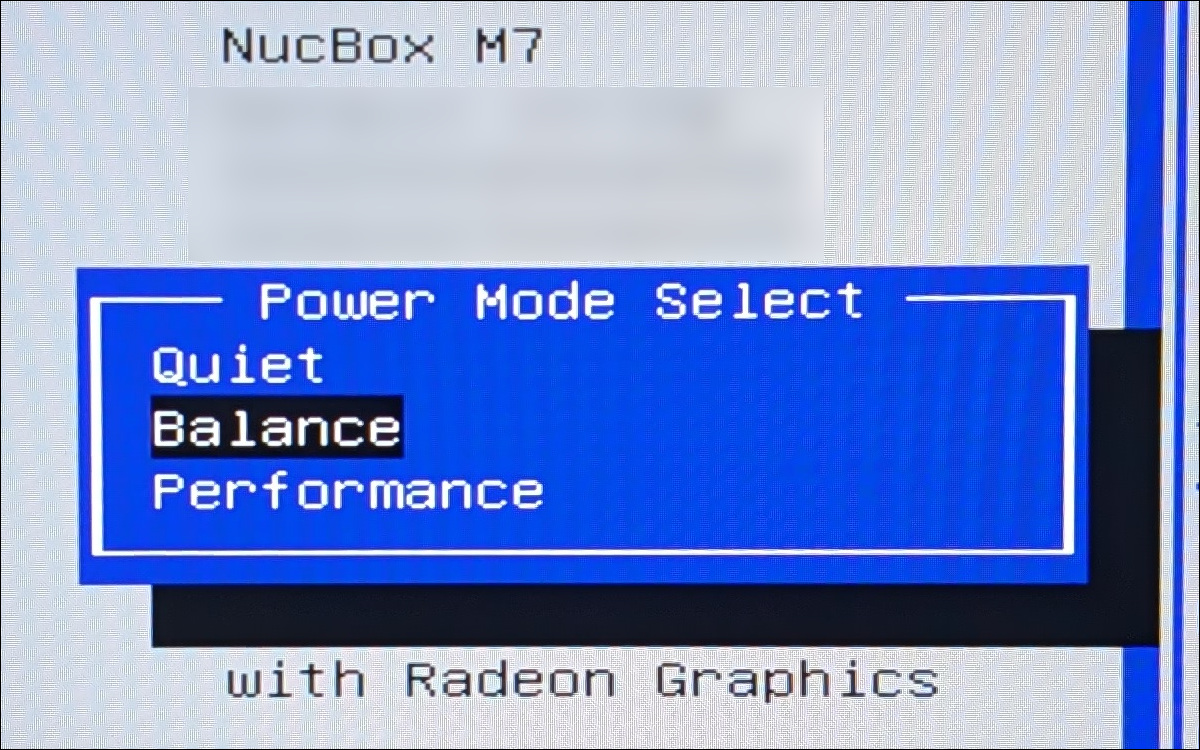
NucBox M7はBIOSでPower Modeを変更できます。ベンチマークテストにあたり、ここを「Performance」モードに設定しました。HWiNFOでベンチマークテスト中のCPU温度を測定したところ、PerformanceモードでもCPUの最大温度は約93℃、サーマルスロットリングの発生なし、であったためです。
なお、PerformanceモードとBalanceモードでCINEBENCH R23を測定してみましたが、スコアはほぼ同じ(シングルコアでは数ポイント、マルチコアでは500ポイント程度Performanceモードのほうが高かった)で、テスト中の最大消費電力(CPUパッケージ電力)がPerformanceモードでは70W、Balanceモードでは54Wだったので、普段使いではあえてPerformanceモードにする必要はないと思います。
表計算ソフトやビデオチャット、画像加工など、実際のビジネスシーンをシミュレートしたテスト、PC Markのスコアです。どちらかというとビジネス系のPCの性能測定で重視すべきベンチマークテストと言えます。このテストではCPU性能の影響が大きいとされますが、テスト内容にグラフィック系のシミュレーションも含むため、外部GPUの性能も少なからず影響します。
参考(過去データから一部抜粋):
MSI Titan GT77 HX 13V(i9-13980HX、RTX4090):9,187
HP Victus 16(i7-13700HX、RTX4070):8,057
ASUS ROG Zephyrus G14 GA403(Ryzen 7 8845HS、RTX4060):7,946
GEEKOM NUC AE7(Ryzen 9 7940HS):7,521
ASUS Zenbook S 16 UM5606WA(Ryzen AI 9 HX 370):7,511
Beelink SER8(Ryzen 7 8845HS):7,446
MSI Prestige 16 AI Studio B1V(Ultra 7 155H、RTX4060):7,298
HP EliteBook 635 Aero G11(Ryzen 7 8840U):6,949
HP EliteBook 860 G11(Ultra 7 155H):6,849
Lenovo IdeaPad 5 2-in-1 Gen 9 14(Ryzen 5 8645HS):6,708
Lenovo Legion Go(Ryzen Z1 Extreme):6,691
ASUS ROG Ally(Ryzen Z1 Extreme):6,654
ASUS S500SER(Core i7-14700):6,589
GEEKOM XT13 Pro(Core i9-13900H):6,542
MSI Claw A1M(Ultra 5 135H):6,485
GEEKOM GT13 Pro(Core i9-13900H):6,411
HP EliteBook 830 G11(Ultra 7 155U):6,392
ASUS Zenbook S 13 OLED UX5304MA(Ultra 7 155U) :6,163
GEEKOM Mini IT13(Core i9-13900H):6,096
Lenovo Yoga 7 Gen 8(Ryzen 5 7535U):6,021
HP Pavilion 15-eh(Ryzen 7 5825U)5,954
DELL Inspiron 14 5430(Core i7-1360P):5,929
DELL Inspiron 14 5435(Ryzen 7 7730U):5,915
HP Dragonfly G4(Core i7-1355U):5,774
HP EliteBook 840 G11(Ultra 5 125U):5,741
DELL Inspiron 13 5330(Core i5-1340P):5,677
VAIO F14(Core i7-1355U):5,553
まず、6,858というスコアはビジネス用とかご自宅でのエンターテイメント用、またそこまで専門的ではないクリエイティブワークであれば全く不満を感じないレベルです。Intel CPUとの比較ではCore UltraのU型番をしのぎ、H型番と比較しても遜色のないスコアと言えますが、Ryzenの比較的新しい型番には差をつけられています。
Ryzen 7 8845HS搭載機(Beelink SER8)と、もう少し詳しく比較してみましょう。
NucBox M7:10,421、9,386、8,950
Beelink SER8:10,950、10,579、9,672
※左からEssentials、Productivity、Digital Content Creation
Essentialsの項目には「アプリの起動、ビデオカンファレンス、Webブラウジング」があり、ここでは大きなスコア差は見られません。最も大きなスコア差になっているのはProductivity(スプレッドシート、ライティング、つまりOffice系の作業)です。ただ、スプレッドシートにせよライティングにせよ、もともと大きなCPU負荷がかかるものではありませんので、おそらく実用上の体感差はほぼないと思います。
Digital Content Creation(画像編集、レンダリングとビジュアライゼーション、動画編集)については特にレンダリングと動画編集で大きめの差がつきました。しかし、そもそも8,950というスコアはCore Ultra 7 155H(HP EliteBook 860 G11・スコア8,938)と同等、Core Ultra 7 155U(ASUS Zenbook S 13 OLED UX5304MA・スコア6,554)よりもずっと上です。
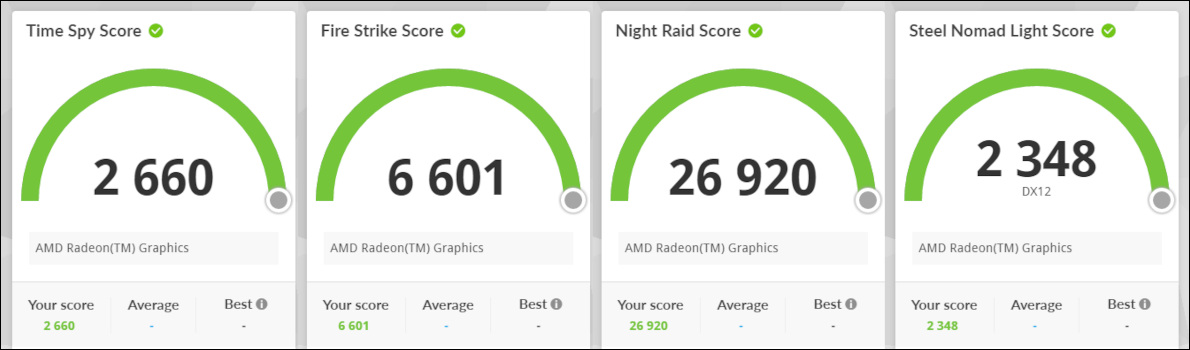
グラフィック性能を測定する3D Markのスコアです。
参考1(Core Ultra搭載機):
MSI Prestige 16 AI Studio B1V(Ultra 7 155H):3,959、8,363、29,843
HP Spectre x360 14-eu(Ultra 7 155H):3,924、8,338、24,476
MSI Claw A1M(Ultra 5 135H):3,454、7,235、24,791
HP EliteBook 860 G11(Ultra 7 155H):3,388、6,785、23,662
HP EliteBook 830 G11(Ultra 7 155U):2,319、5,162、19,024
ASUS Zenbook S 13 OLED UX5304MA(Ultra 7 155U) :2,280、5,121、19,020
HP EliteBook 840 G11(Ultra 5 125U):2,081、4,826、19,421
※左からTime Spy、Fire Strike、Night Raidのスコア
※Prestige 16は外部GPUを動作させずに測定したもの
参考2(外部GPU非搭載のノートPC・ミニPC):
ASUS Zenbook S 16 UM5606WA(Ryzen AI 9 HX 370):3,800、8,026、31,138
GEEKOM NUC AE7(Ryzen 9 7940HS):3,362、7,776、29,076
Beelink SER8(Ryzen 7 8845HS):3,330、7,908、29,873
HP EliteBook 635 Aero G11(Ryzen 7 8840U):2,943、7,206、27,471
Lenovo IdeaPad 5 2-in-1 Gen 9 14(Ryzen 5 8645HS):2,437、6,253、24,401
GEEKOM XT13 Pro(Core i9-13900H):1,956、5,440、19,477
GEEKOM GT13 Pro(Core i9-13900H):1,953、5,439、19,553
GEEKOM Mini IT13(Core i9-13900H):1,947、5,428、19,991
dynabook GZ/HW(Core i7-1360P):1,786、4,991、16,779
HP Dragonfly G4(Core i7-1355U):1,760、4,859、16,891
Lenovo ThinkPad X13 Gen 4(Core i7-1355U):1,658、4,709、14,122
Lenovo ThinkBook 15 Gen 5 (AMD) (Ryzen 5 7530U)1,281、3,137、13,730
※左からTime Spy、Fire Strike、Night Raidのスコア
3D Markのスコアは「Core Ultra U型番<Ryzen 7 PRO 6850H<Core Ultra H型番」という感じでしょうか。また、Ryzen 5 8645HSといい勝負くらいで、Ryzen 7 8845HSには大きく水を開けられた格好です。グラフィック性能に関しては「最新型番のRyzen 5(HSシリーズ)と同等、Ryzen 7(U型番)よりもやや劣る」ということは言えると思います。一方で(内蔵GPUがIris Xeの)第13世代 Intel Coreシリーズにはかなり大きな差をつけています。
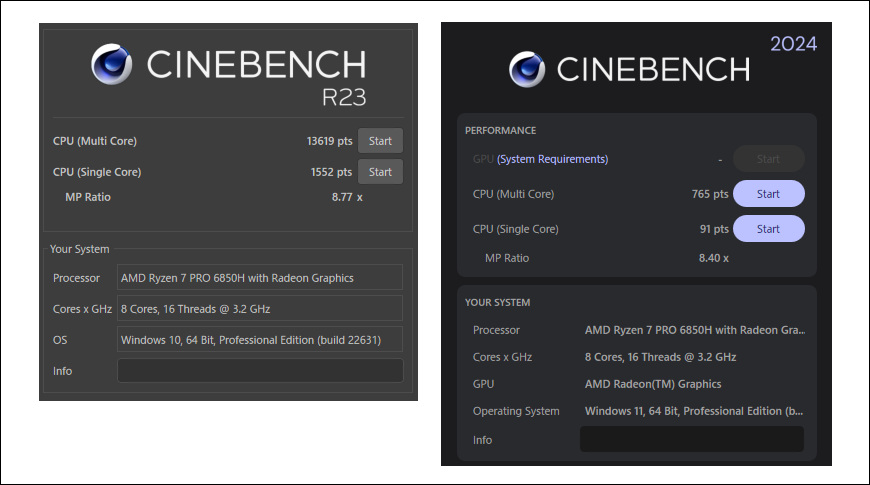
CPU性能のみを測定するCINEBENCH R23と、CINEBENCH2024のスコアです。このテストではGeForceなどの独立したGPUの搭載有無は影響を受けないとされています。
CINEBENCH R23 過去データの一例:
ASUS S500SER(Core i7-14700):2,081、20,154
GEEKOM XT13 Pro(Core i9-13900H):2,000、11,821
GEEKOM GT13 Pro(Core i9-13900H):1,943、12,046
ASUS Zenbook S 16 UM5606WA(Ryzen AI 9 HX 370):1,911、14,754
Beelink SER8(Ryzen 7 8845HS):1,784、16,497
GEEKOM AE7(Ryzen 9 7940HS):1,781、15,706
MSI Prestige 16 AI Studio (Core Ultra 7 155H): 1,827、 16,421
Lenovo IdeaPad 5 2-in-1 Gen 9 14(Ryzen 5 8645HS):1,678、10,800
GEEKOM Mini IT13(Core i9-13900H):1,671、12,079
dynabook GZ/HV(Core i7-1260P):1,655、7,586
ASUS Vivobook S 15 S5507QA(Snapdragon X Elite):1,119、11,960
ASUS ZenBook 14(Core i5-8265U):1,023、3,691
※左からシングルコア、マルチコアのスコア
CINEBENCH 2024 過去データの一例:
ASUS S500SER(Core i7-14700):122、1,177
GEEKOM XT13 Pro(Core i9-13900H):117、687
GEEKOM GT13 Pro(Core i9-13900H):112、705
ASUS Zenbook S 16 UM5606WA(Ryzen AI 9 HX 370):110、942
ASUS Vivobook S 15 S5507QA(Snapdragon X Elite):108、1,038
Lenovo Yoga Slim 7x Gen 9(Snapdragon X Elite):107、962
Beelink SER8(Ryzen 7 8845HS):106、956
GEEKOM AE7(Ryzen 9 7940HS):106、914
MSI Prestige 16 AI Studio (Core Ultra 7 155H): 105、964
ASUS Zenbook S 13 OLED(Core Ultra 7 155U):101、533
Lenovo IdeaPad 5 2-in-1 Gen 9 14(Ryzen 5 8645HS):98、585
※左からシングルコア、マルチコアのスコア
Intel CPU(第13世代まで)とAMD CPUの顕著な傾向として「シングルコアはIntel、マルチコアはAMD」というのがあり、このレビューでもその傾向は顕著です。また、Ryzen 7 8845HSとは結構大きめの差がついてしまいました。
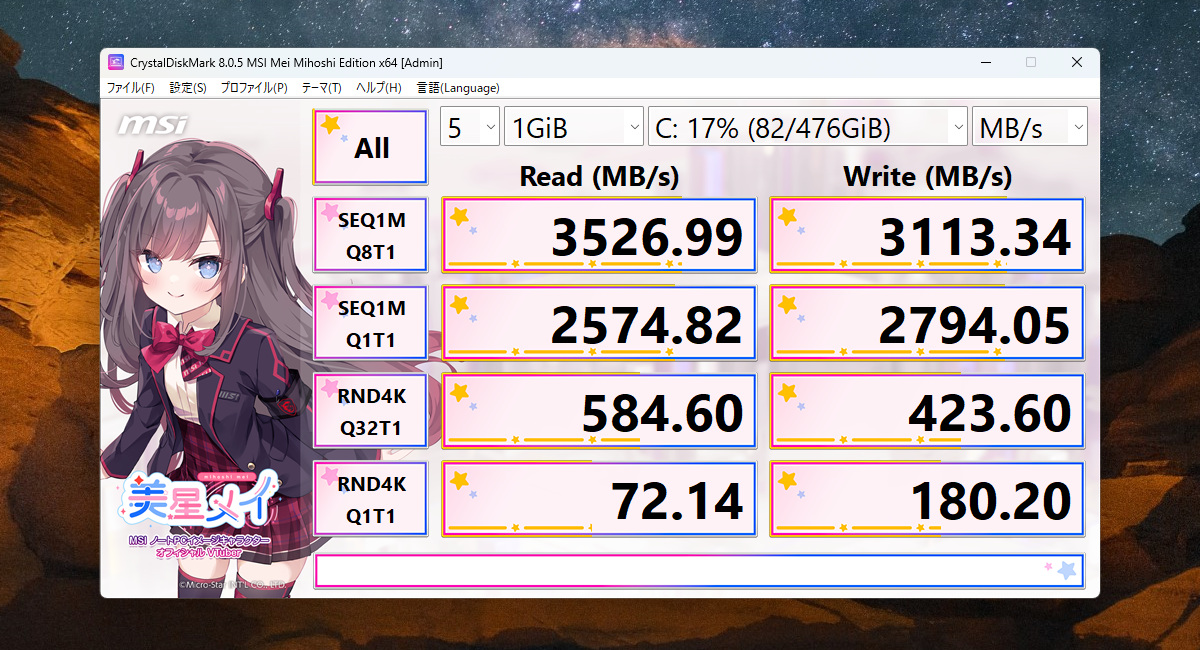
SSDの読み書き速度を測定するCrystal Disk Markのスコアです。十分に高速ではありますが、PCIe3.0 ×4接続のため、直近のハイスペックノートPCに搭載例の多いPCIe4.0 ×4接続よりは低いスコアです。ただ、個人的にはこれだけのスコアが出るのであればゲームプレイもはじめ、ほとんどの用途で不満を感じないと思います。
発熱とファン音
ベンチマークテスト中はやや大きめのファン音がしました。手元の騒音計だと55dB程度を記録しましたが、密室状態ではなく、多少周囲の環境音も含まれていますので、実際にはもう少し低い数値になると思います。ただ、数値ではなく体感としては「やっぱり大きめ」ですね。ファンの音質がちょっとモーターっぽいというか「唸るような音」なので、多少耳障りに感じる人がいるかも知れません。また、ファン音はBIOSのモードをPerformanceにしてもBalanceにしてもほとんど変わりませんでした。なお、低負荷時(Web閲覧や動画視聴など)だとファン音は小さく、ほとんど気になりません。
発熱ですが、CINEBENC R23を測定中にHWiNFO64で確認したところ、CPUの最高温度は93.1℃でサーマルスロットリングは発生していませんでした。ただ、PerformanceモードでもNormalモードでも発熱量は同じ、ベンチマークスコアもほぼ同じだったので、繰り返しになりますがあえてPerformanceモードにする必要性は小さいと思います。
筐体表面の発熱は小さいです。天板付近にファンがあるせいか、天板(アクリル板のところ)にやや熱を感じましたが、熱い、というほどではありません。また、側面はほとんど発熱を感じませんでした。背面の下部にある排気口から高温の風を感じましたが、風量は小さく、気になるほどでもなかったです。
5.レビューまとめ
GMKtec NucBox M7はGMKtec公式サイト、Amazon、楽天で販売中です。今回レビューに使用した16GB/512GBモデルは公式サイト、Amazon、楽天のいずれでも購入ができ、32GB/1TBモデルは公式サイトのみで購入できます。どこがお買い得なのかは購入時期によっても異なりますが、9月10日現在だとAmazonの製品ページに10,000円OFFクーポンがあり、53,980円と最も安価です(クーポン期限は9月30日。決済確定時にさらに5%OFFの51,281円になるようですが、決済確定入力ができないので確認していません)。また、32GB/1TBモデルは公式サイトで65,935円です(製品ページのクーポンを使用した価格)。
参考までにRyzen 9 6950Hを搭載する「M7 Pro」の価格もお知らせしておきます。M7 Proには複数のバリエーションモデルがありますが、9月10日現在、公式サイトで32GB/1TBモデルが65,935円(無印版と同価格なのでお買い得!)、64GB/2TBモデルが90,303円です(いずれも製品ページのクーポンを使用した価格)。
CPUの型番が少し古く、ベンチマークスコアではRyzen 7 8845HSに及ばない結果となったものの、Ryzen 5 8645HSとは互角以上のスコアをマークしていますし、(あくまで実施したベンチマークテストの範囲内ですが)Intel Core Ultraにも引けを取らないパフォーマンスを見せてくれました。また、絶対的なスコア(数値)は高水準で、期待以上の実力を見せてくれたと思います。
ミニPCに求められる「メンテナンス性(筐体開口の容易さ)」はよく、2つのファンによる冷却性能も良好、(今回試していませんが)OCuLinkポートをはじめとする充実したポート構成、そして「ちょっと大きめだが個性的で質感の高い筐体」も魅力です。
この製品が5万円台前半というのは激安だと思います。
6.動画レビュー
YouTubeでNucBox M7/M7 Proのレビュー動画を公開しました。こちらもぜひご覧ください。
7.関連リンク
NucBox M7(Ryzen 7):
NucBox M7:GMKtec公式サイト
![]() Nucbox M7:Amazon
Nucbox M7:Amazon
NucBox M7:楽天
参考:NucBox M7 Pro(Ryzen 9)
NuxBox M7 Pro:GMKtec公式サイト
![]() Nucbox M7 Pro(32GB/1TB):Amazon
Nucbox M7 Pro(32GB/1TB):Amazon
![]() Nucbox M7 Pro(32GB/2TB):Amazon
Nucbox M7 Pro(32GB/2TB):Amazon
NucBox M7 Pro(32GB/1TB):楽天
 2014年、低価格な8インチWindowsタブレットに触発されサイト開設。企業でユーザー側代表としてシステム開発や管理に携わっていました。「普通の人」の目線で難しい表現を使わず、様々なガジェットを誰にでもわかりやすく紹介・レビューします。
2014年、低価格な8インチWindowsタブレットに触発されサイト開設。企業でユーザー側代表としてシステム開発や管理に携わっていました。「普通の人」の目線で難しい表現を使わず、様々なガジェットを誰にでもわかりやすく紹介・レビューします。








コメント